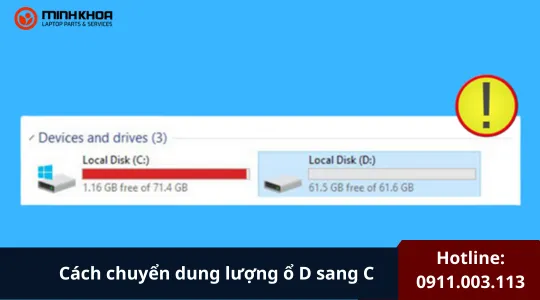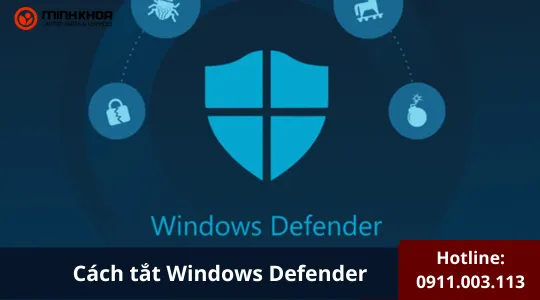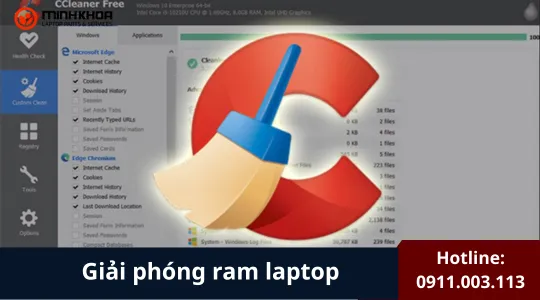Cách khôi phục file powerpoint đã bị lưu đè
Trong quá trình làm việc với PowerPoint, chắc hẳn bạn từng gặp tình huống vô cùng “đau đầu”: chỉnh sửa xong một bản trình chiếu quan trọng và lỡ tay lưu đè lên phiên bản cũ. Khi đó, bạn muốn khôi phục lại file PowerPoint đã bị lưu đè, nhưng không biết bắt đầu từ đâu. Tin vui là bạn hoàn toàn có thể khôi phục lại bản cũ trong nhiều trường hợp, miễn là biết cách thực hiện đúng. Bài viết dưới đây sẽ hướng dẫn bạn cách khôi phục file PowerPoint đã bị lưu đè, đồng thời chia sẻ mẹo phòng tránh mất dữ liệu để tránh lặp lại sự cố tương tự trong tương lai.
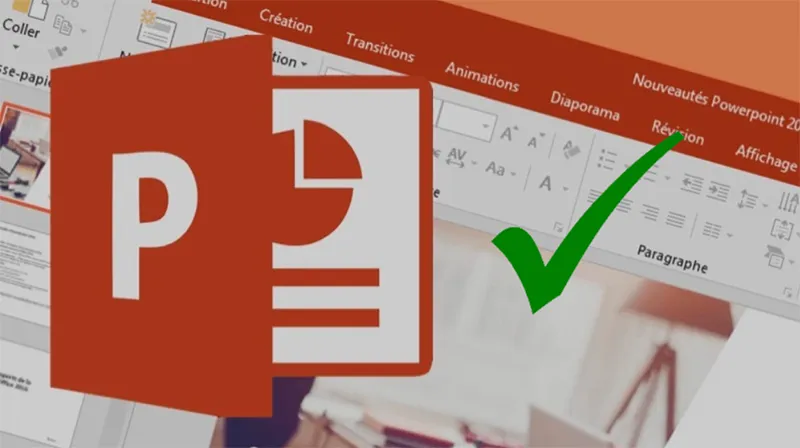
1. Hiểu rõ cơ chế lưu file trong PowerPoint
Trước khi đi vào cách khôi phục, bạn cần hiểu PowerPoint lưu dữ liệu như thế nào. Khi bạn nhấn Ctrl + S, chương trình sẽ ghi đè nội dung mới lên file gốc. Điều này đồng nghĩa với việc phiên bản trước đó sẽ bị thay thế.
Tuy nhiên, PowerPoint (đặc biệt là từ Office 2016 trở lên) có các tính năng tự động lưu (AutoSave) và lưu phiên bản trước (Version History) giúp người dùng phục hồi lại file bị ghi đè hoặc chưa lưu trong nhiều trường hợp.
Một số cơ chế lưu file trong PowerPoint gồm:
- AutoSave: Tự động lưu các thay đổi định kỳ, đặc biệt khi file được lưu trên OneDrive hoặc SharePoint.
- AutoRecover: Tự động lưu bản dự phòng tạm thời của file đang mở.
- Version History: Lưu lại nhiều phiên bản của cùng một file để người dùng khôi phục bất cứ lúc nào.
Nhờ các cơ chế này, khôi phục file PowerPoint bị lưu đè trở nên dễ dàng hơn nhiều so với trước đây.
Bạn có thể quan tâm Cách khôi phục phiên bản mới nhất của tài liệu Word
Gọi ngay hotline để nhận được tư vấn nhanh nhất

2. Cách khôi phục file PowerPoint đã bị lưu đè
2.1 Khôi phục bằng bằng “Version History”
Đây là cách đơn giản và hiệu quả nhất, đặc biệt nếu bạn đang sử dụng PowerPoint 2016, 2019, 2021 hoặc Microsoft 365.
Các bước thực hiện:
Bước 1: Mở file PowerPoint đã bị lưu đè.
Bước 2: Trên thanh menu, chọn File -> Info (Thông tin).
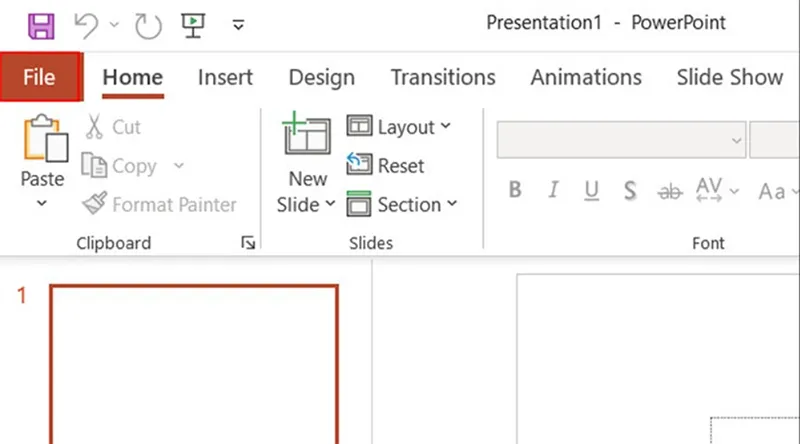
Bước 3: Tại mục Manage Presentation (Quản lý bản trình bày), chọn Version History (Lịch sử phiên bản).
Bước 4: Danh sách các phiên bản cũ sẽ hiện ra. Chọn bản bạn muốn phục hồi, sau đó nhấn Restore (Khôi phục) hoặc Open File để xem trước.
PowerPoint sẽ khôi phục lại bản trình chiếu ở thời điểm trước khi bạn lưu đè, giúp bạn lấy lại nội dung đã mất mà không ảnh hưởng đến bản hiện tại.
Lưu ý: Nếu bạn dùng OneDrive hoặc SharePoint, mỗi lần lưu PowerPoint sẽ tự tạo ra một “phiên bản” mới. Nhờ đó, bạn có thể dễ dàng quay lại bản cũ chỉ với vài cú nhấp chuột.
Bạn có thể quan tâm Cách khôi phục Excel bị ghi đè mà không có phiên bản trước Windows 10/11
Gọi ngay hotline để nhận được tư vấn nhanh nhất
2.2 Cách khôi phục file PowerPoint bị lưu đè bằng AutoRecover
Tính năng AutoRecover trong PowerPoint giúp bạn phục hồi file chưa kịp lưu hoặc bị ghi đè do lỗi hệ thống.
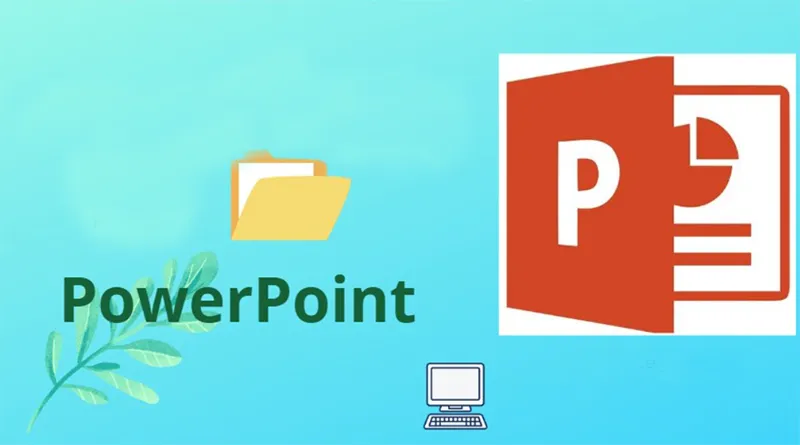
Bước 1: Mở PowerPoint.
Bước 2: Vào File -> Options -> Save.
Bước 3: Kiểm tra đường dẫn tại mục AutoRecover file location (Vị trí lưu file tự động khôi phục).
Bước 4: Mở thư mục đó trong File Explorer của Windows. Tìm các file có đuôi .pptx hoặc .asd (tùy phiên bản).
Bước 5: Mở file phù hợp và lưu lại bằng tên mới.
Lưu ý: AutoRecover chỉ lưu các bản tạm trong thời gian làm việc. Nếu bạn đã tắt PowerPoint và không lưu, hệ thống sẽ xóa bản tạm sau khi khởi động lại máy.
2.3 Khôi phục file PowerPoint bị lưu đè bằng cách khôi phục phiên bản trước trong Windows
Nếu bạn không dùng OneDrive hay AutoSave, bạn vẫn có thể khôi phục file PowerPoint bị ghi đè trực tiếp từ hệ thống Windows (áp dụng cho Windows 10, Windows 11).
Bước 1: Mở thư mục chứa file PowerPoint bị lưu đè.
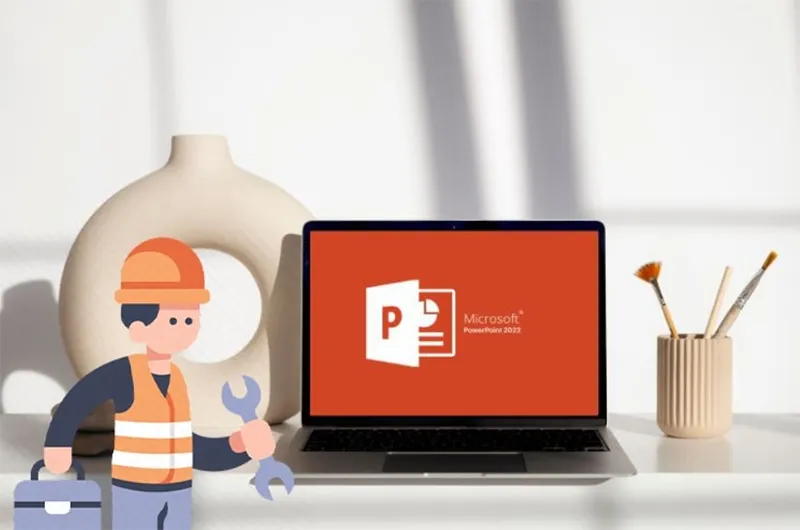
Bước 2: Nhấp chuột phải vào file -> chọn Properties (Thuộc tính).
Bước 3: Chuyển sang tab Previous Versions (Phiên bản trước).
Bước 4: Chọn bản cũ trong danh sách hiển thị. Nhấn Restore (Khôi phục) để phục hồi lại bản trước đó.
Lưu ý: Tính năng này chỉ hoạt động nếu bạn bật File History hoặc System Restore trước khi sự cố xảy ra.
Nếu không thấy tab “Previous Versions”, có nghĩa là Windows chưa được bật chức năng sao lưu lịch sử file.
Bạn có thể quan tâm Sửa lỗi Unlicensed Product Microsoft Office 2019
Gọi ngay hotline để nhận được tư vấn nhanh nhất
2.4 Cách khôi phục file PowerPoint bị lưu đè bằng phần mềm phục hồi dữ liệu
rong trường hợp các cách trên không hiệu quả, bạn có thể thử dùng phần mềm phục hồi dữ liệu chuyên dụng. Những công cụ này quét ổ cứng để tìm lại các phiên bản bị xóa, ghi đè hoặc chưa lưu.
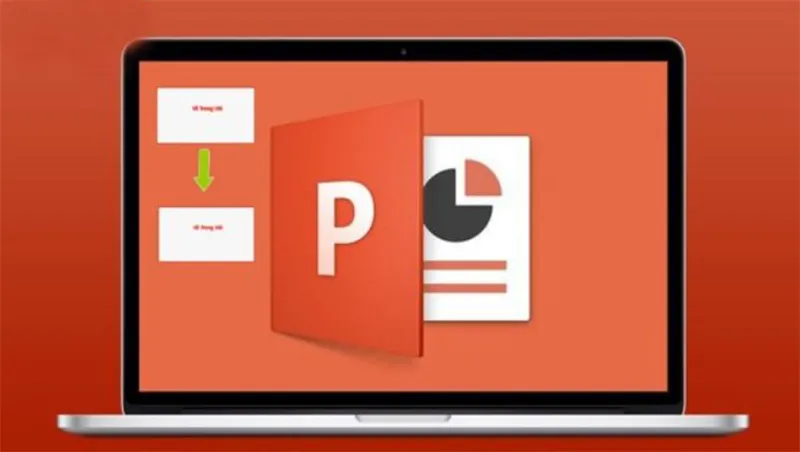
Một số phần mềm phổ biến:
- Recuva (miễn phí, dễ dùng).
- EaseUS Data Recovery Wizard (phục hồi mạnh mẽ, hỗ trợ nhiều định dạng).
- Disk Drill (hiệu quả cao trên Windows và macOS).
- Wondershare Recoverit (giao diện trực quan, hỗ trợ khôi phục PowerPoint, Word, Excel,…).
Lưu ý: File bị lưu đè nhiều lần có thể khiến dữ liệu cũ bị ghi đè hoàn toàn, làm giảm khả năng khôi phục. Vì vậy, ngừng sử dụng ổ đĩa ngay khi phát hiện sự cố để tăng cơ hội phục hồi thành công.
2.5 Cách khôi phục file PowerPoint bị lưu đè trên OneDrive hoặc SharePoint
Nếu bạn lưu trữ file trên OneDrive hoặc SharePoint, khả năng khôi phục là gần như 100% thành công, vì hệ thống lưu tự động toàn bộ lịch sử chỉnh sửa.

Bước 1: Mở trình duyệt web và đăng nhập vào tài khoản OneDrive.
Bước 2: Tìm đến file PowerPoint bị lưu đè.
Bước 3: Nhấp chuột phải -> chọn Version history (Lịch sử phiên bản).
Bước 4: Danh sách các bản lưu sẽ xuất hiện theo thời gian.
Bước 5: Chọn bản cũ -> nhấn Restore để khôi phục.
Tính năng này cực kỳ hữu ích khi bạn làm việc nhóm hoặc lưu tài liệu quan trọng trên đám mây.
Bạn có thể quan tâm Microsoft Office Mondo là gì?
Gọi ngay hotline để nhận được tư vấn nhanh nhất
2.6 Trường hợp PowerPoint bị tắt đột ngột hoặc chưa lưu
Nếu bạn đang soạn slide mà chưa kịp lưu, đột nhiên PowerPoint tắt hoặc máy tính mất điện, bạn vẫn có thể khôi phục file chưa lưu bằng AutoRecover.

Bước 1: Mở PowerPoint.
Bước 2: Vào File -> Info -> Manage Presentation.
Bước 3: Chọn Recover Unsaved Presentations.
Bước 4: Chọn file phù hợp trong danh sách hiển thị. Mở file và lưu lại ngay bằng tên mới.
Phương pháp này thường giúp bạn lấy lại phần lớn nội dung trước khi sự cố xảy ra, dù có thể mất một vài thay đổi nhỏ.
3. Mẹo phòng tránh mất dữ liệu PowerPoint trong tương lai
Để không rơi vào tình huống “mất trắng” bài thuyết trình, bạn nên thực hiện một số biện pháp phòng ngừa dưới đây:
- Bật AutoSave và AutoRecover: Vào File -> Options -> Save, bật 2 tính năng này và đặt thời gian tự lưu ngắn (ví dụ 5 phút).

- Lưu file trên OneDrive: Giúp đồng bộ hóa và lưu nhiều phiên bản khác nhau.
- Đặt tên file khác nhau cho mỗi bản chỉnh sửa: Ví dụ, “Slide_Ban1.pptx”, “Slide_Ban2.pptx”, “Slide_Final.pptx”.
- Sao lưu định kỳ: Dùng ổ cứng ngoài hoặc dịch vụ lưu trữ đám mây để sao lưu tài liệu quan trọng.
- Không ghi đè lên bản gốc: Luôn lưu bản sao trước khi chỉnh sửa nội dung lớn.
Những thói quen này sẽ giúp bạn tránh mất hàng giờ làm việc chỉ vì một lần nhấn “Ctrl + S” nhầm.
Bạn có thể quan tâm Cách chèn video trong powerpoint
Gọi ngay hotline để nhận được tư vấn nhanh nhất
4. Câu hỏi liên quan đến khôi phục file powerpoint đã bị lưu đè
- File PowerPoint bị lưu đè có khôi phục được không?
Có. Trong nhiều trường hợp, bạn hoàn toàn có thể khôi phục file PowerPoint đã bị lưu đè nhờ các tính năng tích hợp sẵn như Version History (Lịch sử phiên bản), AutoRecover, hoặc khôi phục từ Previous Versions của Windows. Ngoài ra, nếu file được lưu trên OneDrive, bạn có thể phục hồi các phiên bản trước chỉ với vài cú nhấp chuột.
- Tôi có thể khôi phục file PowerPoint bị lưu đè trên máy tính không dùng OneDrive không?
Có thể. Nếu bạn không lưu file trên OneDrive, vẫn có hai cách phổ biến: Sử dụng AutoRecover trong PowerPoint để lấy lại bản lưu tự động. Sử dụng Previous Versions của Windows (nếu bạn đã bật File History hoặc System Restore). Tuy nhiên, khả năng khôi phục sẽ phụ thuộc vào việc bạn có bật sẵn các tính năng này trước khi file bị lưu đè hay không.
- Làm sao để khôi phục file PowerPoint bị ghi đè nếu tôi chưa bật AutoSave?
Nếu chưa bật AutoSave, bạn có thể thử các phần mềm khôi phục dữ liệu như Recuva, EaseUS Data Recovery Wizard hoặc Disk Drill. Những công cụ này quét ổ cứng để tìm các bản sao tạm hoặc dữ liệu đã bị ghi đè. Tuy nhiên, hiệu quả sẽ giảm nếu bạn tiếp tục ghi dữ liệu mới lên ổ đĩa.
- Tại sao tôi không thấy mục “Previous Versions” khi khôi phục file?
Nếu bạn không thấy tab “Previous Versions” trong phần Properties của file, có thể do bạn chưa bật tính năng File History hoặc System Restore trong Windows. Để sử dụng, bạn cần bật các tùy chọn sao lưu này trong Control Panel -> File History trước khi xảy ra sự cố.

- Có thể khôi phục lại file PowerPoint bị ghi đè nhiều lần không?
Khả năng khôi phục sẽ rất thấp, vì mỗi lần lưu đè, dữ liệu cũ sẽ bị thay thế hoàn toàn. Trong trường hợp này, chỉ phần mềm khôi phục dữ liệu chuyên dụng mới có cơ hội tìm lại các phần nhỏ của file cũ – và tỷ lệ thành công thường không cao.
- Khi nào nên dùng OneDrive để lưu file PowerPoint?
Nếu bạn thường xuyên chỉnh sửa hoặc làm việc nhóm, OneDrive là lựa chọn tối ưu. Nó giúp tự động lưu phiên bản sau mỗi thay đổi, cho phép bạn khôi phục bất kỳ bản cũ nào trong vòng 30 ngày. Điều này giúp tránh hoàn toàn việc mất file do lưu đè hoặc xóa nhầm.
- Có thể khôi phục file PowerPoint đã bị ghi đè trên MacBook không?
Có. Nếu bạn dùng PowerPoint trên macOS, có thể khôi phục bằng AutoRecover, Time Machine, hoặc Version History nếu file được lưu trên OneDrive. Hầu hết các tính năng này hoạt động tương tự như trên Windows.
Bạn có thể quan tâm Cách chuyển chữ thường thành chữ hoa trong excel bằng 3 hàm đơn giản
Gọi ngay hotline để nhận được tư vấn nhanh nhất
Khôi phục file PowerPoint đã bị lưu đè tưởng chừng là điều không thể, nhưng nếu bạn hiểu rõ các công cụ và tính năng sẵn có, việc này hoàn toàn khả thi. Hy vọng sau khi đọc bài viết này, bạn đã nắm được toàn bộ cách khôi phục file PowerPoint bị lưu đè, cũng như những mẹo giúp bảo vệ dữ liệu an toàn hơn trong tương lai.

Nếu bạn muốn MUA/ THAY LINH KIỆN GIÁ SỈ hoặc LẺ hãy liên hệ chúng tôi. Đội ngũ nhân viên của LINH KIỆN MINH KHOA luôn sẵn sàng hỗ trợ quý khách 24/7.
LINH KIỆN MINH KHOA ĐANG Ở ĐÀ NẴNG
- Điện thoại/Zalo Chat: 0911.003.113
- Facebook: www.facebook.com/linhkienminhkhoavn/
- Địa chỉ: 155 Hàm Nghi, Thanh Khê, Đà Nẵng